Innehållsförteckning
Del 1. Hur man låser upp SD-kort på 4 beprövade sätt
Om du står inför samma situation som att SD-kortet är låst eller skrivskyddat kan vi hjälpa dig att lösa detta problem. Här är fyra effektiva sätt. Du kan manuellt låsa upp ditt SD-kort, ta bort skrivskydd i Windows och Mac och låsa upp SD-kort med ett lösenord.
Metod 1. Lås upp SD-kortet manuellt
Den här metoden kan hjälpa dig att ta bort det fysiska skrivskyddet. Det finns en låsknapp på vänster sida av SD-kortet. Se till att låsknappen är skjuten uppåt (upplåst läge). Du kommer inte att kunna ändra eller radera innehållet på minneskortet om det är låst.
Om låsknappen är lös och lätt rör sig, är det troligt att strömbrytaren glider till låst läge när kortet placeras i din värdenhet. I det här fallet måste kortet bytas ut.

Metod 2. Ta bort digitalt skrivskydd i Windows 10/8/7
Denna metod syftar till att ta bort skrivskyddet med CMD för att låsa upp SD-kortet. Om du inte är bekant med CMD kan du använda CMD-alternativet. Läs vidare och följ informationen nedan:
Steg 1. Se till att du använder ett administratörskonto. Och anslut SD-kortet till din dator.
- Om din dator har en SD-kortläsare ska kortet glida in etiketten uppåt och guldkontakterna först in i läsaren.
- Om din dator inte har en kortläsare behöver du en SD-kortadapter för att göra detta.
Steg 2. Klicka på Windows-logotypen i det nedre vänstra hörnet av skärmen. Sök på "Command Prompt" och klicka på "Kör som administratör".
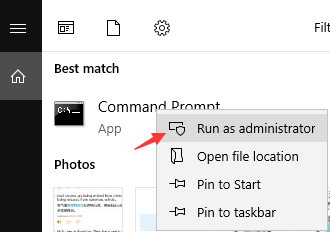
Steg 3. Skriv dessa kommandon ett efter ett och tryck på "Enter" efter varje:
diskdel
lista disk
välj disk #
attribut disk clear skrivskyddat
# är numret på SD-kortet som du får det skrivskyddade/låsta felet med.
Du kommer att se en textrad som lyder "Diskattribut har rensats framgångsrikt", vilket betyder att ditt SD-kort inte längre är skrivskyddat.
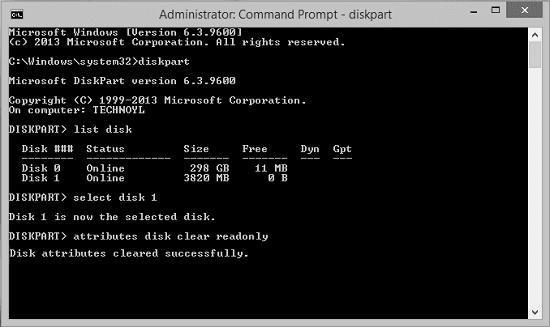
Läs även: Disken är skrivskyddad i Windows 10/8/7 .
CMD Alternative - Tool för borttagning av skrivskydd
Om du inte ser dig själv som en pro-datoranvändare och du inte är bekant med kommandorader, oroa dig inte. Det finns grafiska lösningar som hjälper dig att ta bort skrivskydd från dina hårddiskar, USB-enheter och till och med SD-kort.
EaseUS CleanGenius är ett av dessa verktyg som hjälper dig att fixa ovannämnda problem på dina enheter utan att veta något om kommandoraden.
Här är en enkel att följa guide om hur du använder det här verktyget för att lösa dina problem:
Steg 1: LADDA NED och installera EaseUS CleanGenius (gratis) på din dator.
Steg 2: Kör EaseUS CleanGenius på din PC, välj Optimering och välj skrivskyddsläge.

Steg 3: Välj enheten som är skrivskyddad och klicka på Inaktivera för att ta bort skyddet.

Metod 3. Ta bort digitalt skrivskydd på en Mac-enhet
Ibland kan det hända att filen du vill göra ändringar har skrivskyddade egenskaper på grund av vilka du inte kan skriva in i den. För detta kan du uttryckligen avmarkera den skrivskyddade egenskapen. Så här låser du upp SD-kortet på en Mac.
Steg 1. Anslut ditt SD-kort till din Mac-enhet.
Steg 2. Kontrollera och ta bort skrivskyddet på SD-kortet.
Högerklicka på en fil på SD-kortet för att välja "Hämta info", sedan under |Deling & Behörigheter" hittar du "Read only" under Privilege. Klicka på låsikonen och ange ditt administratörslösenord för att låsa upp inställningarna och klicka sedan på " Läs endast" för att ändra den till "Läs & skriv".
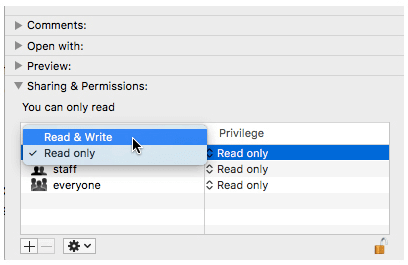
Om ditt SD-kort är låst på grund av ett fel kommer felet att åtgärdas av Första hjälpen.
Steg 1. På "Go"-menyn, klicka på "Verktyg". Starta programmet Diskverktyg.
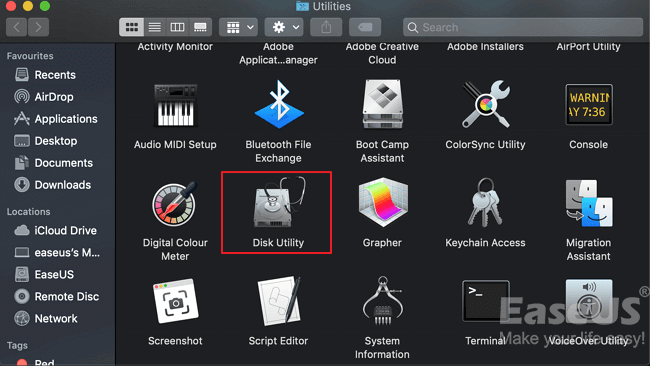
Steg 2. Välj SD-kortet på din Mac. Klicka sedan på fliken "Första hjälpen".
Steg 3. Klicka på "Kör" för att reparera diskvolymfel och behörigheter. När det är klart klickar du på "Klar".
Metod 4. Lås upp/dekryptera SD-kort med lösenord
Om ditt minneskort eller SD-kort är låst med ett lösenord, är denna metod lämplig. Om du använde ett krypteringsverktyg från tredje part för att kryptera kortet, kan du enkelt dekryptera det med hjälp av verktyget med ett lösenord. Om du använde en Android-telefon för att låsa SD-kortet är det enda sättet att komma åt data på SD-kortet att dekryptera det. Här tar vi Samsung-telefonen som ett exempel för att dekryptera SD-kortet med ett lösenord på källtelefonen:
- Tips
- Du kan inte dekryptera SD-kortet på en annan telefon. Olika telefoner har olika krypteringsalgoritm och sätten att dekryptera är också olika. Därför, för att komma åt alla sparade data på SD-kortet, rekommenderar vi att du dekrypterar kortet på källtelefonen.
Steg 1. Sätt i SD-kortet i källan Samsung-telefon, starta om telefonen. Gå till "Inställningar" och tryck på "Låsskärm och säkerhet".
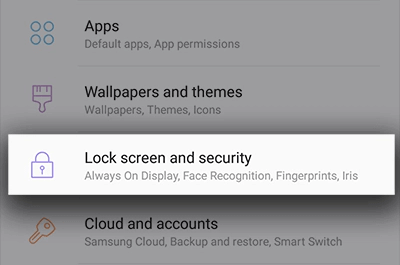
Steg 2. Scrolla till botten och tryck på "Dekryptera SD-kort".
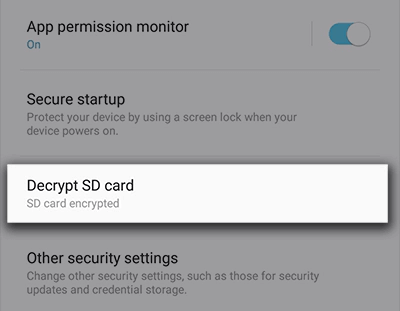
Steg 3. Klicka på "DECRYPT SD CARD" och ange ditt lösenord. Vänta tills dekrypteringsprocessen är klar och håll enheten laddad under processen.
Läs också: Så här dekrypterar du filer utan nyckel
Del 2. Hur man återställer förlorade bilder/filer från SD-kort
Eftersom du har låst upp ditt SD-kort kan du enkelt återställa förlorade filer och bilder från ditt SD-kort. Här är tre sätt att återställa förlorade SD-kortfiler med en Windows-dator, en Mac och en Android-telefon.
Lösning 1. Återställ SD-kortfiler med en Windows-dator
För att återställa förlorad SD-kortdata efter att ha tagit bort eller inaktiverat skrivskydd på SD i Windows 10/8/7, är EaseUS Data Recovery Wizard min rekommendation. Denna kraftfulla programvara för dataåterställning är säker och ren. Det ger dig massor av fördelar:
- Återställ raderade, formaterade och otillgängliga data i olika situationer för dataförlust.
- Återställ foton, ljud, musik och e-postmeddelanden från valfri lagring effektivt, säkert och fullständigt.
- Återställ data från papperskorgen, hårddisken, minneskortet, flashenheten, digitalkameran och videokameran.
Följ stegen för att återställa filer från ditt SD-kort:
Steg 1. Välj SD-kortet som ska skannas
- Ladda ner och installera EaseUS Data Recovery Wizard på din Windows-dator.
- Använd rätt sätt att ansluta ditt SanDisk/Lexar/Transcend SD-kort till datorn.
- Öppna EaseUS SD-kortåterställningsprogramvara och välj SD Card Recovery på den vänstra panelen. Alla anslutna enheter visas här. Välj ditt SD-kort och klicka på "Sök efter förlorad data".

Steg 2. Kontrollera efter skanningsresultat
- Vänta tills skanningsprocessen är klar.
- Ange en eller flera filtyper som ska visas, som bilder eller videor.
- Klicka på "Förhandsgranska" för att kontrollera om de är de önskade filerna.

Steg 3. Återställ SD-kortdata
- Förhandsgranska de återställda filerna och klicka på "Återställ".
- Välj en annan plats för att spara de återställda filerna istället för det ursprungliga SD-kortet.

Lösning 2. Återställ SD-kortfiler med Mac
EaseUS Data Recovery Wizard för Mac har ett rimligt pris och tillhandahåller professionella dataåterställningsmetoder för att återställa förlorade videor, musik, dokument, applikationer, ljud etc. Dessutom stöds SD-kort och andra lagringsenheter väl av denna programvara. Du kan aktivera denna programvara genom att klicka på knappen för att återställa så många filer du vill:
Steg 1. Välj SD-kortet
- Anslut minneskortet till din Mac korrekt. Starta EaseUS Data Recovery Wizard för Mac.
- Gå till "SD Card Recovery", hitta ditt Canon/Nikon/Go Pro/DJI/Sony SD-kort och klicka på "Sök efter förlorade filer".
Obs: Innan dataåterställning bör du klicka på "Säkerhetskopiering av disk" från det vänstra sidofältet för att skapa en säkerhetskopia av ditt SD-kort för att undvika ytterligare dataförlust. Efter säkerhetskopiering av SD-kortet kan programvaran återställa data från din säkerhetskopia av SD-kort, och du kan ta bort SD-kortet och använda det igen.

Steg 2. Filtrera förlorade SD-kortdata
Efter skanningen kommer alla filer att visas i den vänstra panelen i skanningsresultaten. Hitta önskade foton, videor och andra filer.

Steg 3. Förhandsgranska och återställ data
Förhandsgranska SD-kortdata och välj önskade filer. Klicka sedan på knappen "Återställ". Spara inte de återställningsbara filerna på själva SD-kortet i händelse av att data skrivs över.

Lösning 3. Återställ SD-kortfiler från Android-telefon
Om du tappar bort bilder eller annan data från en Android-telefon, och du inte vill använda datorn, kan du fortfarande återställa raderad data från SD-kortet med hjälp av EaseUS. Om du av misstag raderade objekten. Få inte panik! Återställ dina data med mobilversionen av EaseUS MobiSaver för Android . Denna applikation kan återställa raderade foton, videor, kontakter, samtalsloggar, SMS och WhatsApp-meddelanden från Android-enheter.
Steg 1. Starta appen på din telefon och välj "SD-kort". Börja skanna borttappade foton och videor genom att trycka på knappen "STARTA SCAN". Raderade foton och videor visas på skärmen.
Steg 2. Klicka på inställningar. Du kan ställa in inställningar för att låta programvaran skanna och visa vissa specifika filstorlekar, filformat, etc.
Steg 3. Efter skanningen, välj visade filer och tryck på "Återställ". Tryck på ögonikonen. Alla återställda foton och videor förvaras där.
Slutet
Det viktigaste är att låsa upp ditt SD-kort innan du återställer data från det. De fyra effektiva metoderna kommer att göra dig en tjänst. Sedan kan du använda pålitlig programvara för dataåterställning för att få tillbaka önskad data. Förresten, att ha en säkerhetskopia i förväg hjälper alltid även om du misslyckas med att låsa upp ditt SD-kort.
Was This Page Helpful?
Relaterade Artiklar
